Часто после покупки своего первого телевизора со SmartTV пользователи задаются вопросом, как подключить телевизор Интернету через кабель. Данный вопрос особенно актуальный для недорогих телевизоров, которые не оснащаются модулем Wi-Fi.
Подключаем телевизор к Интернету через кабель от роутера
Если у вас есть роутер и вы хотите с его помощью подключить телевизор к Интернету, то кроме самого телевизора и роутера (естественно роутер должен быть настроен и в рабочем состоянии) вам потребуется сетевой кабель. Сетевой кабель должен иметь достаточную длину, для того чтобы вы могли проложить его удобным способом, а также кабель должен быть обжат с двух сторон. Если эти два условия выполняются, то можно приступать непосредственно к подключению телевизора.
Шаг № 1. Подключаем сетевой кабель к роутеру.
Для начала нам необходимо подключить сетевой кабель к роутеру. Сделать это предельно просто. Просто втыкаем кабель в любой из свободных LAN портов. Промахнуться и воткнуть не туда будет сложно, поскольку WAN порт (который используется для подключения к интернет провайдеру) уже должен быть занят.
Проблема с интернетом и какой использовать кабель при подключении к ТВ боксу

Шаг № 2. Подключаем сетевой кабель к телевизору.
Дальше просто находим сетевой порт на обратной стороне телевизора (обычно он обозначается как LAN) и втыкам другую сторону кабеля в этот порт.

Шаг № 3. Проверяем Интернет.
Если в момент подключения сетевого кабеля телевизор был включен, то на экране должно было появиться сообщение о подключении к проводной сети.

Если же телевизор был выключен, то вы можете зайти в SmartTV и открыть браузер. Если страницы загружаются, значит подключение телевизора к интернету через кабель прошло успешно.

Ниже мы рассмотрим несколько типичных вопросов, которые могут возникнуть при подключении телевизора.
Что делать если телевизор уже подключен через Wi-Fi
Если ваш телевизор уже подключен к Интернету через Wi-Fi, то он может не реагировать на подключение с помощью кабеля. В этом случае вам нужно нажать на кнопку «Settings» на пульте ДУ и зайти в «Сеть – Сетевое подключение».

Дальше нужно зайти в настройки подключения.

Там можно будет сменить беспроводную сеть на проводную и таким образом переключиться на использование кабеля.

Как задать статические IP адреса на телевизоре
Если для подключения телевизора к Интернету через кабель вам необходимо вручную настроить подключение и задать статические IP-адреса, то это также можно сделать. Для этого нужно зайти в окно выбора сети, так как это описано выше, и нажать на кнопку «Вручную».

После этого на экране появятся ручные настройки сети. Здесь вы сможете указать статический IP адрес для телевизора, а также маску подсети, шлюз и DNS.

Как узнать MAC-адрес телевизора
Необходимость узнать MAC-адрес телевизора может возникнуть в различных ситуациях. Например, если вы хотите подключить ваш телевизор не через роутер, а напрямую к интернет провайдеру.
Итак, для того чтобы узнать MAC-адрес телевизора вам необходимо нажать на кнопку «Settings» на пульте ДУ и зайти в «Сеть – Состояние сети».

После этого откроется окно с информацией о состоянии сети, где будет указан MAC-адрес, а также другая информация о подключении.

Также вы можете узнать MAC-адрес телевизора зайдя в «Settings Поддержка — Инф. о продукте/услуге»
Советуем прочитать:
- Как подключить телевизор к Интернету через WiFi
- Как соединить два компьютера между собой через сетевой кабель
- Как подключить компьютер к компьютеру через usb кабель?
- Сетевой кабель не подключен. Что делать?
Источник: www.comp-web-pro.ru
Как подключить телевизор к интернету через кабель

Практически любой телевизор можно использовать в качестве устройства для просмотра контента в интернете. Современные модели поддерживают подключение к сети по проводу или Wi-Fi, а устаревшее оборудование требует дополнительных устройств. Сегодня мы разберемся, как подключить телевизор к интернету через кабель.
Если текстового руководства окажется недостаточно, то обязательно просмотрите данный ролик. В видео затрагиваются все важные аспекты и шаги подключения ТВ к глобальной сети.
Современные телевизоры
Большинство современных телевизоров имеет разъем для Ethernet-кабеля, который расположен на задней или боковой панели корпуса. Это позволяет владельцам за пару минут организовать доступ к интернету с телевизора при наличии соответствующего провода, настроенного модема/роутера и подключенной услуги от провайдера. Не будем затрагивать процедуру настройки самого интернета, а подробно рассмотрим подключение и выбор параметров на телевизоре.
Подключение кабеля
Если телевизор – это единственное устройство с доступом к интернету, то вы можете подключить LAN кабель от модема напрямую к соответствующему разъему. Этот вариант обеспечит стабильную работу без обрывов, поскольку скорость и трафик не будут делиться между устройствами. Это обеспечит максимальный комфорт при просмотре IP-телевидения, роликов в высоком разрешении и так далее.

Но чаще всего в использовании интернета нуждается целый ряд проводных и беспроводных девайсов, поэтому необходимо использовать роутер, от которого провести подключение по LAN к телевизору.
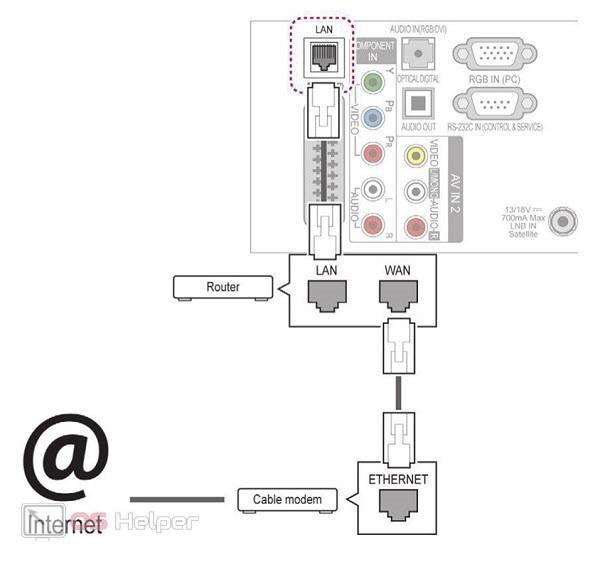
Выбор настроек
Чтобы телевизор распознал подключение без дополнительного оборудования, в нем должна быть технология и ПО Smart TV. Возьмите пульт от устройства и перейдите к системным настройкам, где отыщите раздел, отвечающий за сетевые параметры.
Например, на устройствах LG данный раздел называется «Сетевое подключение», в Samsung – «Настройка сети». Если вы не можете найти нужную вкладку на вашем телевизоре, то воспользуйтесь фирменной инструкцией из комплекта или с официального сайта.
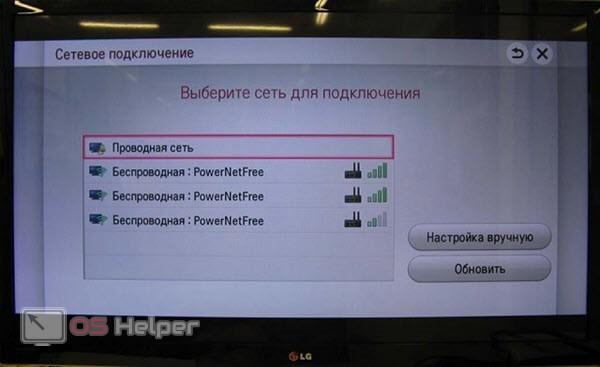
Для подключения вам необходимо выбрать между проводной и беспроводной сетью. Указываем первый вариант и ждем, пока устройство получит данные от роутера или модема. Если оборудование не настраивается автоматически, вы можете ввести параметры интернета (IP, маску подсети, сервер DNS) вручную. Узнать их можно из настроек роутера.
Теперь можно переходить к приложениям Smart TV и наслаждаться контентом из глобальной сети. Современные приложения не ограничиваются плеерами и сервисами для просмотра кино. Вы можете полноценно пользоваться браузерами и поисковиками!
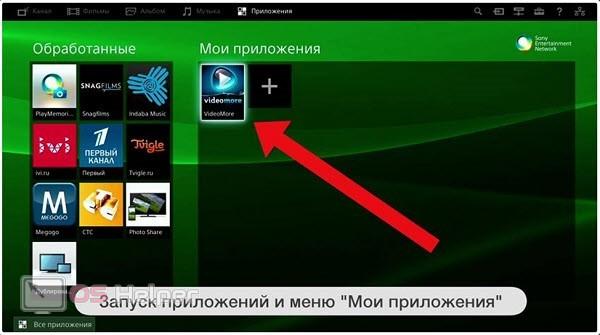
Устаревшие модели
Теперь немного поговорим о старых телевизорах и моделях, в которых нет Smart TV. На таких девайсах не нужно ставить крест и бежать за новым ТВ в магазин. Достаточно приобрести специальную Smart TV приставку на операционной системе Android и подключить ее с помощью HDMI.

Мнение эксперта
Дарья Ступникова
Специалист по WEB-программированию и компьютерным системам. Редактор PHP/HTML/CSS сайта os-helper.ru.
Все настройки выполняются с помощью пульта от самой приставки, а на телевизоре достаточно перейти к нужному источнику изображения. Android-приставки представляют собой своеобразные планшеты, у которых вместо сенсорного экрана полноценный телевизор.
Возможные проблемы
Напоследок, рассмотрим ряд распространенных проблем, с которыми сталкиваются пользователи при подключении проводного интернета:
- Телевизор не распознает подключение. В этой ситуации необходимо проверить работу роутера и самого кабеля. Подключите его к ПК или ноутбуку. Если провод исправен, то ищите проблему на стороне телевизора.
- ТВ не получает данные о сети. Попробуйте перезагрузить роутер и телевизор. Также поможет ручной ввод адресов в настройках сети.
- Подключение установлено, но нет доступа в интернет. В этом случае нужно проверить настройки роутера/модема и при необходимости обратиться к провайдеру.
- Не работает IP-телевидение. Для просмотра телевизионных каналов необходимо подключить соответствующий пакет услуг. Без него вы можете смотреть ТВ только в онлайне.

Заключение
На этом мы завершаем разбор данной темы. Надеемся, что у вас получится настроить проводной интернет на телевизоре. Если при подключении возникают проблемы, то пишите об этом в комментариях. Мы обязательно разберемся в ситуации вместе с вами!
Источник: os-helper.ru
Как подключить телевизор к интернету через кабель

Привет, друзья! В этой статье будет идти речь о том, как подключить телевизор к интернету через кабель. Согласитесь, тема очень актуальна.

К подобному подключению появляется желание обратиться в тех случаях, когда телевизор без Wi-Fi, или просто нет роутера. Мною будут предложены 2 способа возможного подключения:
- Через кабель, проводимый провайдером.
- Используя Wi-Fi роутер.
Оба способа простые и не требуют особых навыков.
Подключение через роутер
Для проведения подключения необходим сетевой кабель подходящей длины. Если подойдет кабель, который идет в комплекте с телевизором или роутером, то можете его использовать. При желании, конечно, можно обратиться в какой-либо компьютерный сервис, где вам обожмут кабель нужной длины, или вы попробуете сделать его самостоятельно. Далее производим подключение одного из разъемов к желтому гнезду роутера. 
В сетевой разъем выключенного телевизора мы вставляем второй конец нашего кабеля. 
Выглядит это примерно вот так: 
Информация о коннекте с проводной сетью появится на экране после успешного подключения. 
Можете смело использовать все преимущества Smart TV.
Как подключить телевизор к интернету через кабель — разбираем ньюансы
Перед тем как подключить телевизор к интернету через кабель, предоставляемый вашим провайдером, следует уточнить в поддержке, пользуются ли они технологией «Динамический IP». Если ответ утвердительный, то подключение будет таким же, как и в вышеописанном способе.
Однако может все оказаться немного сложнее. У многих ТВ нет возможности настройки соединения, если провайдер использует PPPoE технологию. Выходом из этой ситуации будет установление связи через роутер, с использованием в последующем кабеля.
Есть модели, выпускаемые уже с поддержкой PPPoE, а значит читайте характеристики вашего телевизора или поинтересуйтесь непосредственно у производителя.
Активируем статический IP и DNS
Не исключено, что у вас возникнет необходимость активации статического IP и DNS при подключении по локальной сети. Возможно, провайдером используется подобная технология. Делаем так:
- Заходим в Smart TV и, используя настройки, выбираем значок сети.
 • Жмем на появившуюся кнопку «Настроить подключение»
• Жмем на появившуюся кнопку «Настроить подключение»  • Нажимаем на предложенную ручную настройку.
• Нажимаем на предложенную ручную настройку.  • Из высветившихся: «Проводная » и «беспроводная», выбираем первую кнопку.
• Из высветившихся: «Проводная » и «беспроводная», выбираем первую кнопку.  • Вписываем нужные параметры подключения P и DNS. Подтверждаем.
• Вписываем нужные параметры подключения P и DNS. Подтверждаем. 
Если все пройдет успешно, вы увидите такую картинку: • После этого нажмите кнопку «Готово»
• После этого нажмите кнопку «Готово»
Привязка по MAC адресу

Расскажу еще один вариант, где возможно возникновение трудностей при подключении. Это происходит, если идет привязка по MAC адресу. В таком случае не выйдет подключить интернет к телевизору. Обратитесь к провайдеру с просьбой смены адреса компьютера на MAC телевизора, перед этим посмотрев параметры в настройках телевизора.
Теперь вы знаете, как подключить телевизор к интернету через кабель. Надеюсь, что все ваши вопросы нашли свой ответ.
Источник: gserver.ru